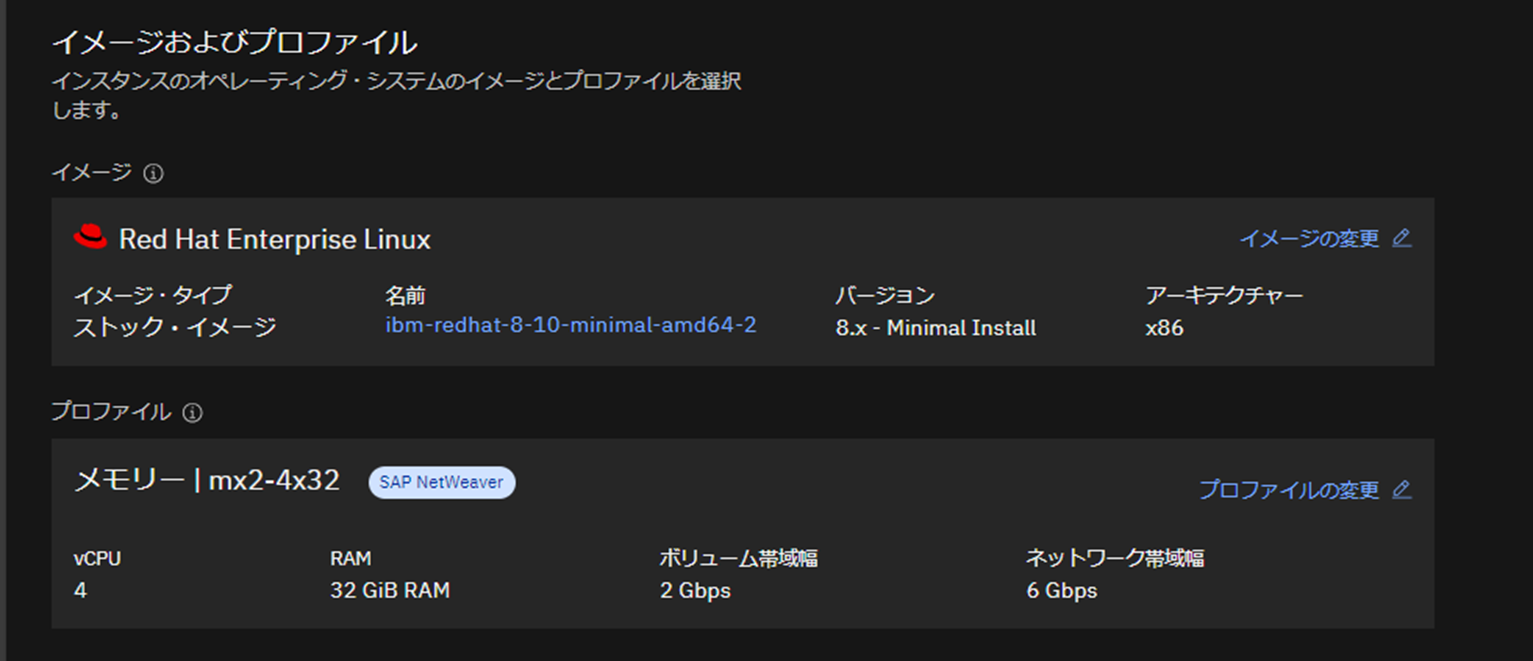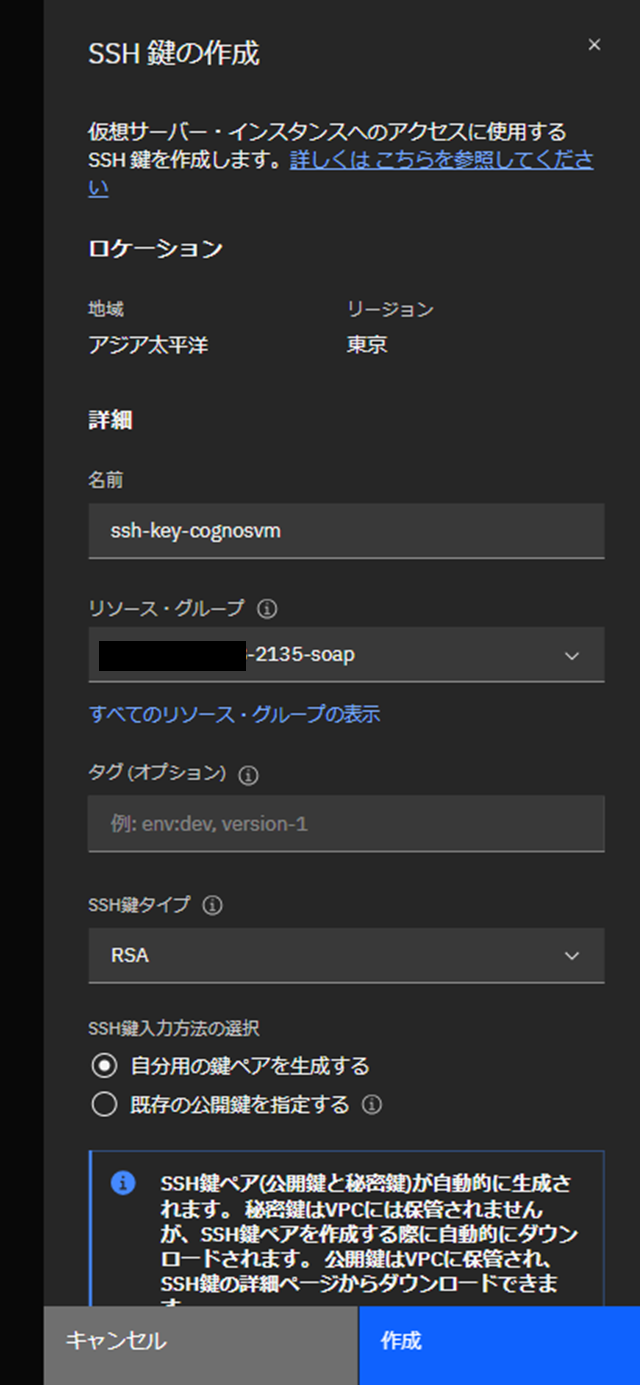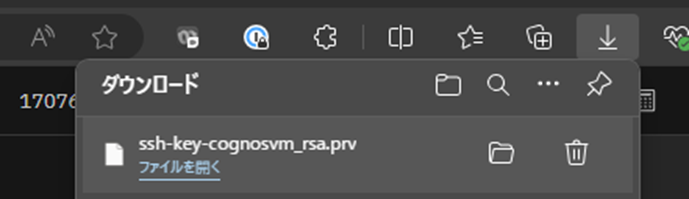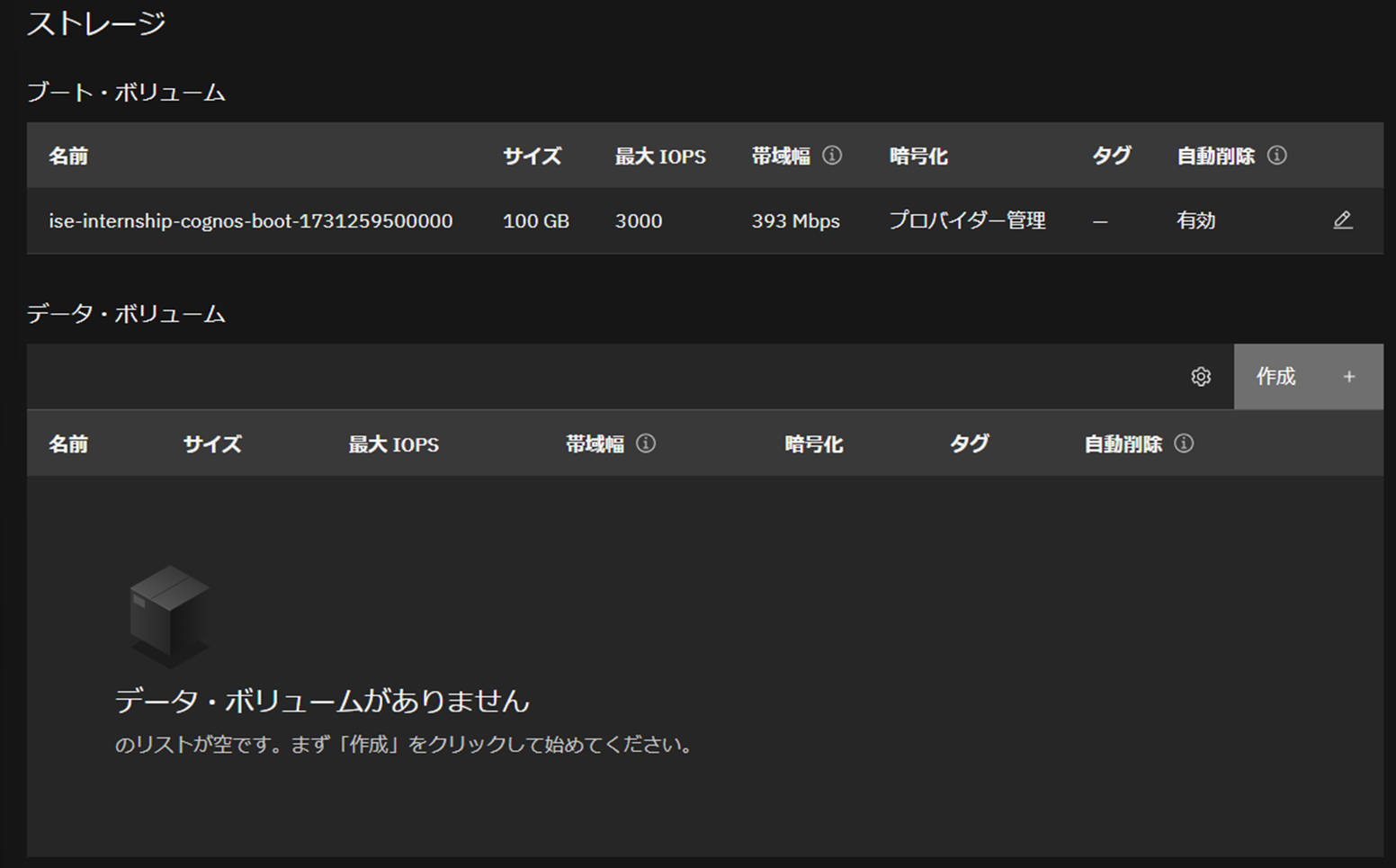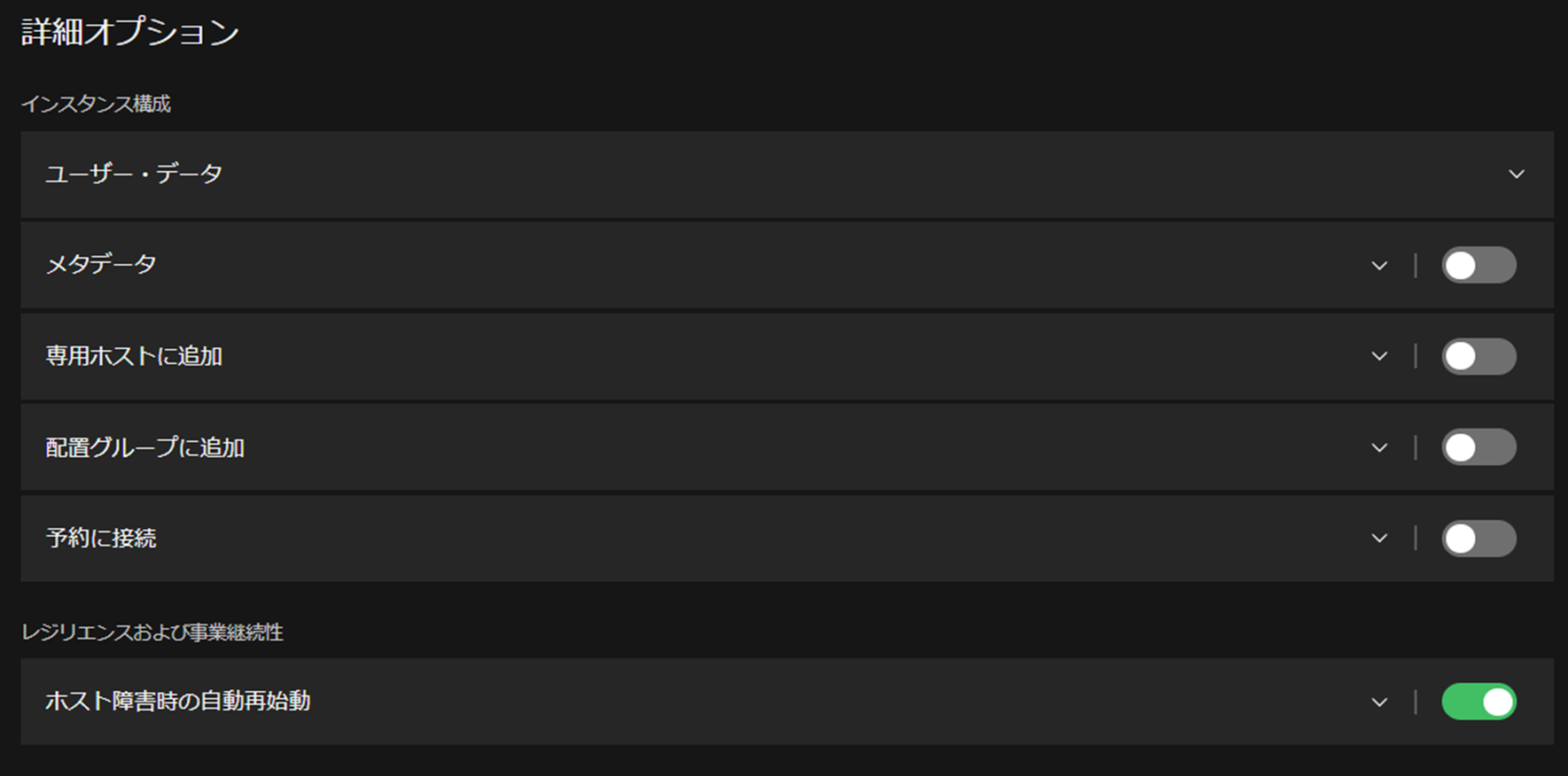はじめに
本記事ではIBM CloudにLinux(Red Hat Enterprise Linux)のVMを作成し、SSHアクセスするまでの手順をご紹介します。
Part2として、本記事で作成したLinuxサーバーにIBMのBI製品であるCognos Analyticsを導入する手順を用意しました。あわせて見ていただければと思います。
環境情報
RHEL 8.10のLinuxVMを作成します。
手順
前提事項
以下の内容を前提にしています。
- IBM Cloudのアカウントが作成済みであること
- VPCが事前に作成されていること
- サブネットが事前に作成されていること
仮想サーバーインスタンス(VSI)の作成
Virtual Server for VPCを作成。右にある「作成」をクリック。
地域、リージョン、ゾーン:<任意のロケーションを選択>
名前:<任意の名称を入力>
リソースグループ:VPC作成時に選択したリソースグループと同一のものを選択
タグ:デフォルトのまま
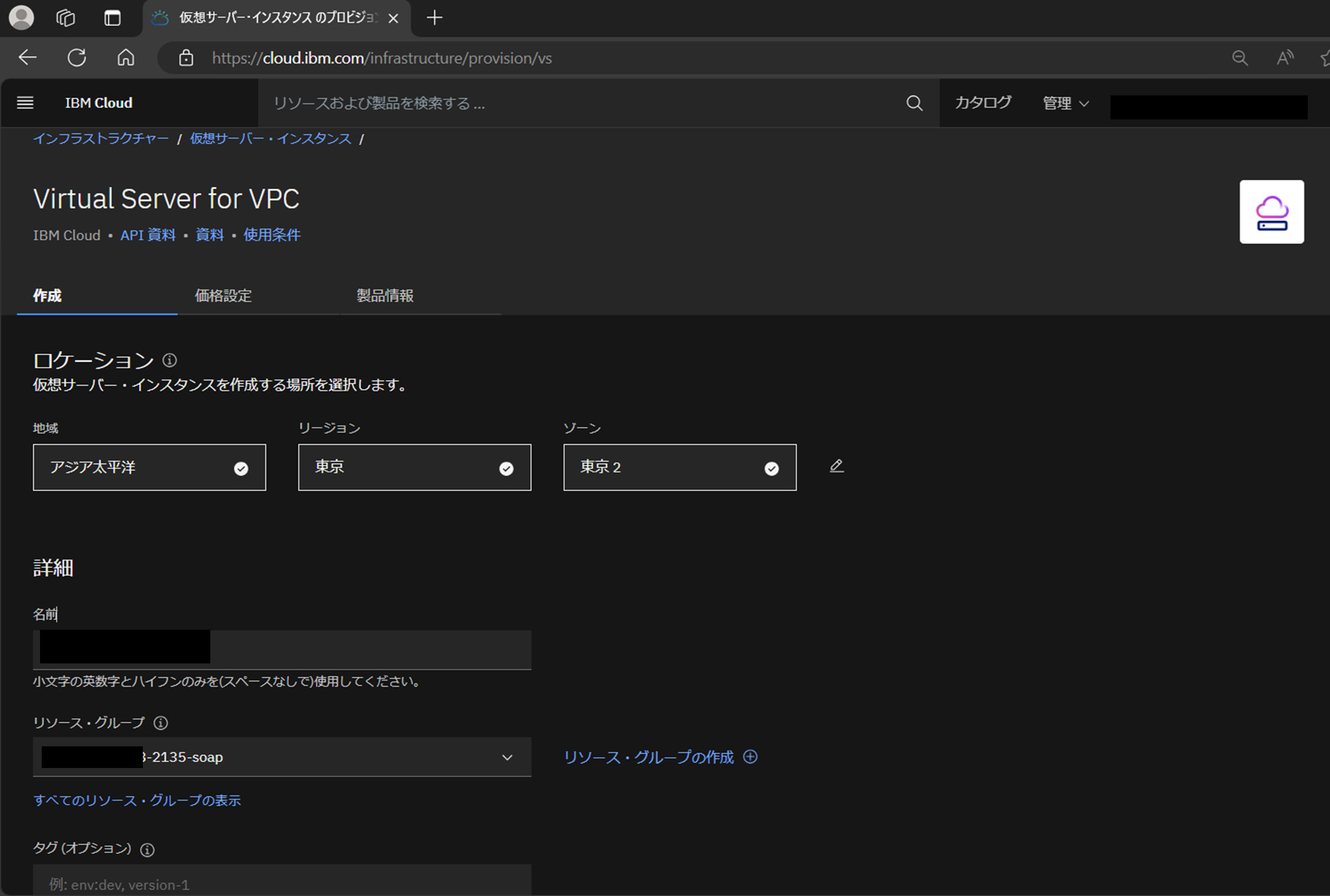
イメージ:デフォルトから変更し、RHEL8.10 minimulを選択
プロファイル:Cognosの最小要件に合わせ、4vCPU/32GiB RAM
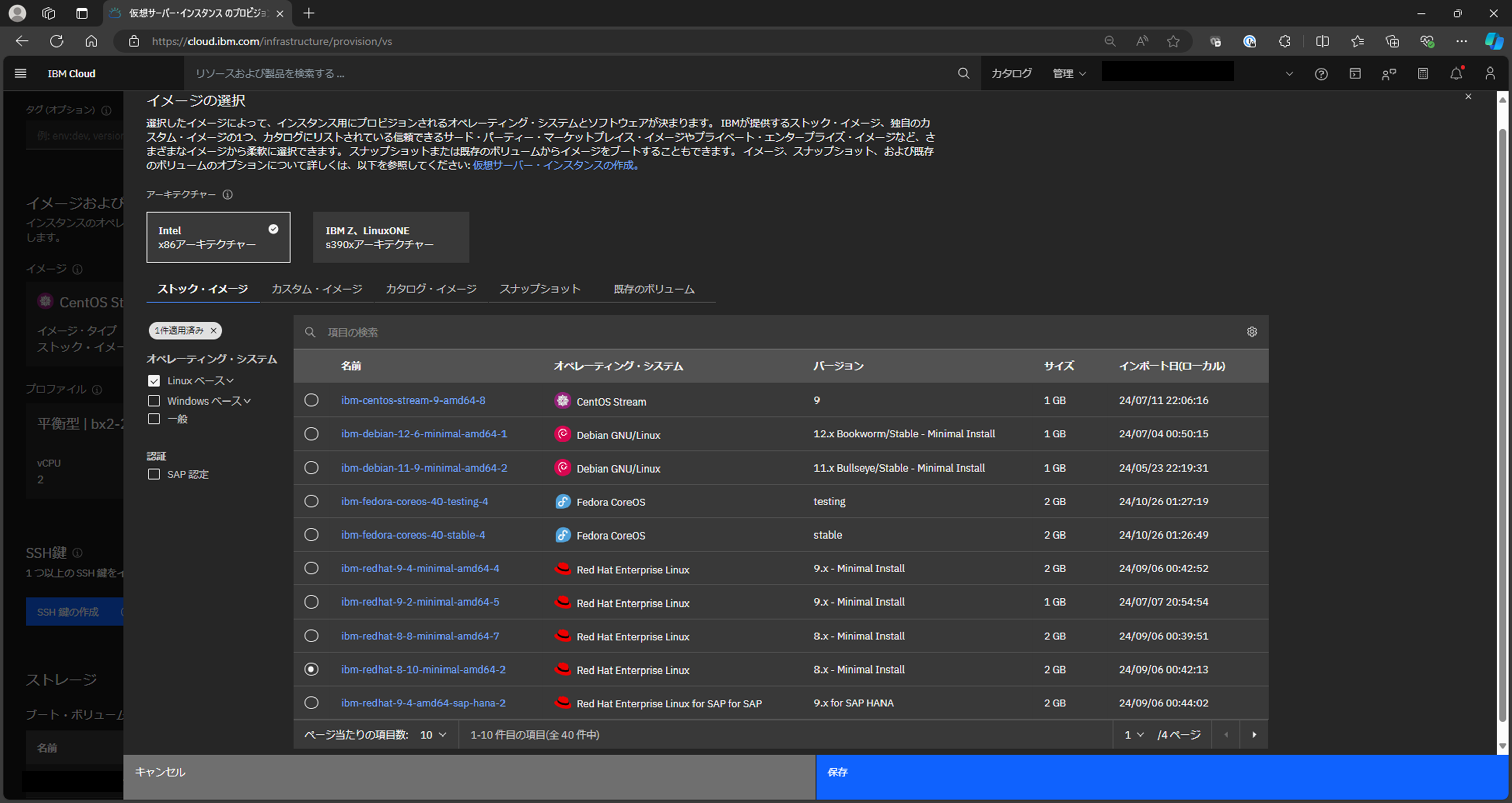
※ CognosのVSIのプロファイルは、レポートで使用するクエリーの複雑さやデータ量に合わせ選択してください。
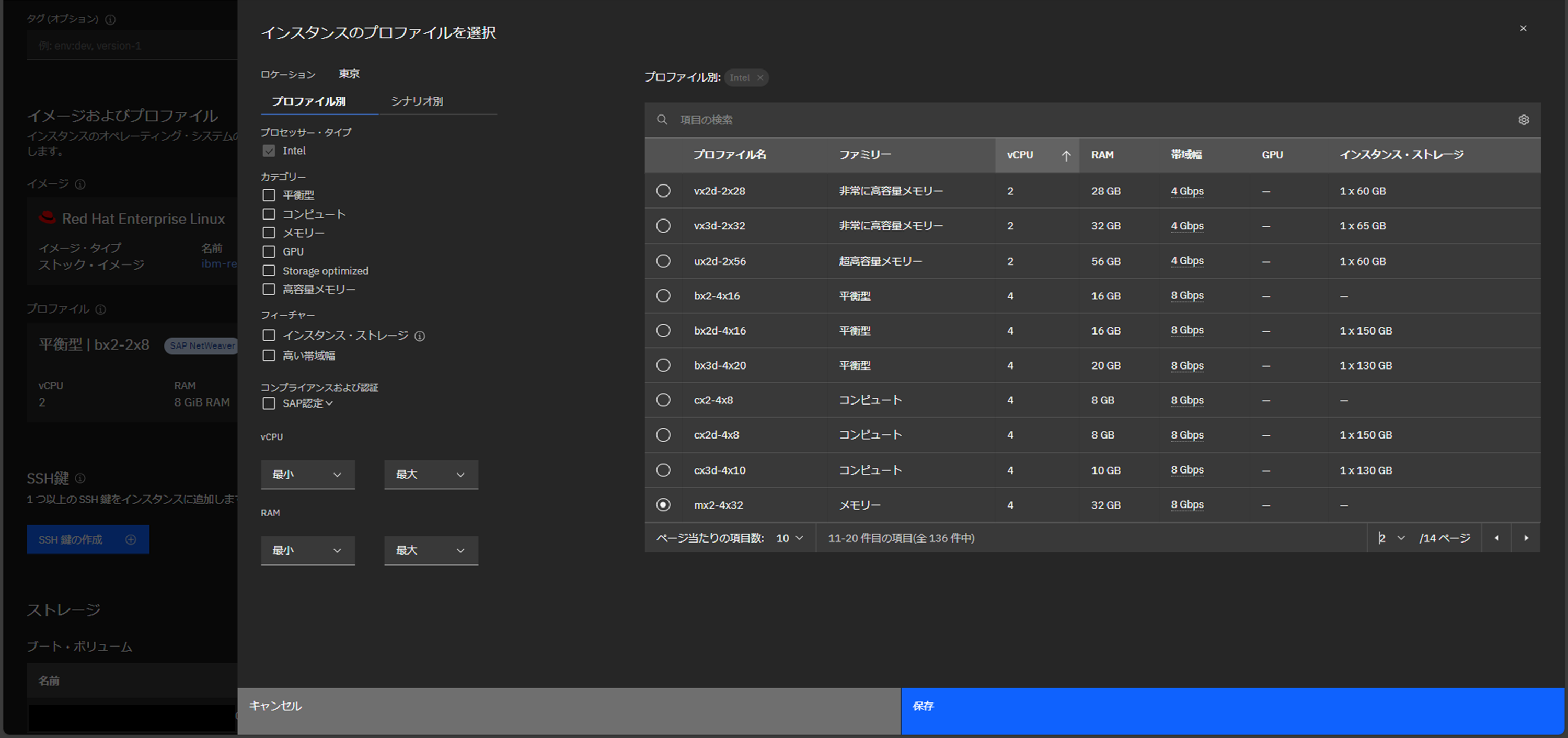
SSH鍵の作成:「SSH鍵の作成」をクリック
VSIのLinuxにSSHアクセスする際に使用するSSH鍵を作成します。
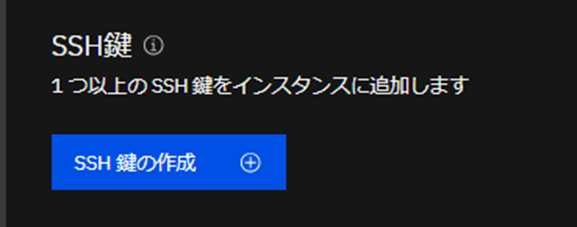
この画面では、SSH鍵の名前を入力し、他はデフォルトのまま「作成」をクリックします。
ネットワーキング:自動でVPCおよびサブネットが設定されていると思います。特に変更は不要のためそのまま次へ
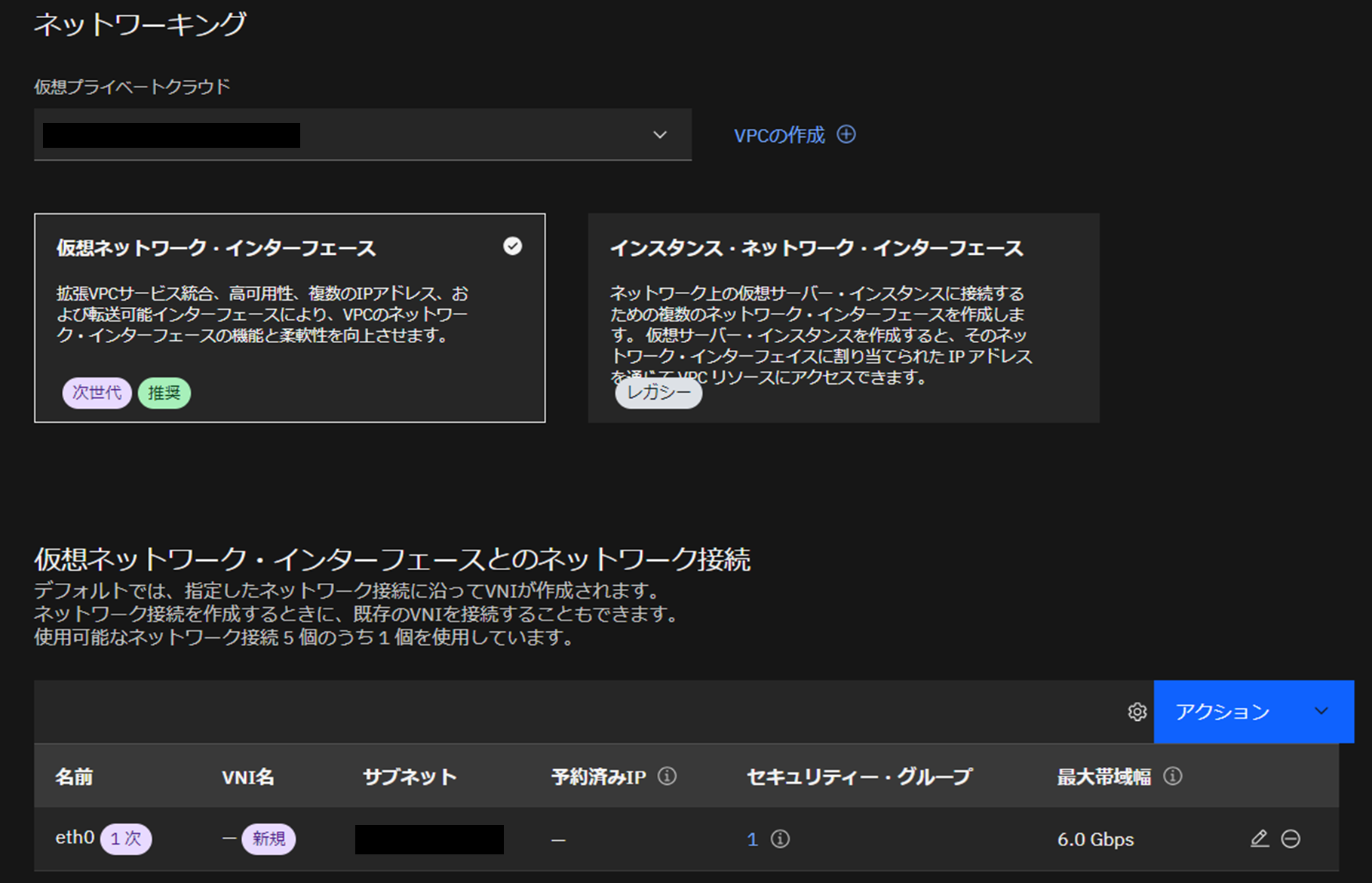
必要な設定は以上になります。画面右部の「仮想サーバーの作成」をクリックし、これまで設定した内容でVSIが作成されます。

少し待つと「要求されました」のメッセージ。VMの状況が「開始中」となります。

浮動IPの割り当て
ここまでの操作で、事前に作成済みのVPC、サブネットにVSIを作成しました。現時点のVSIにはパブリックIPが割り当てられていないため踏み台サーバーを経由せず直接サーバーにSSHアクセスすることはできません。踏み台サーバーを経由せず直接SSHするためにパブリックIP(浮動IP)を割り当てます。
割り当てたいVSIが配置されたロケーションを選択し、「浮動IP名」に任意の名前を入力。
バインドするリソースにcognosのVSIを選択。
ネットワーク・インターフェースはデフォルトのまま
「予約」をクリック
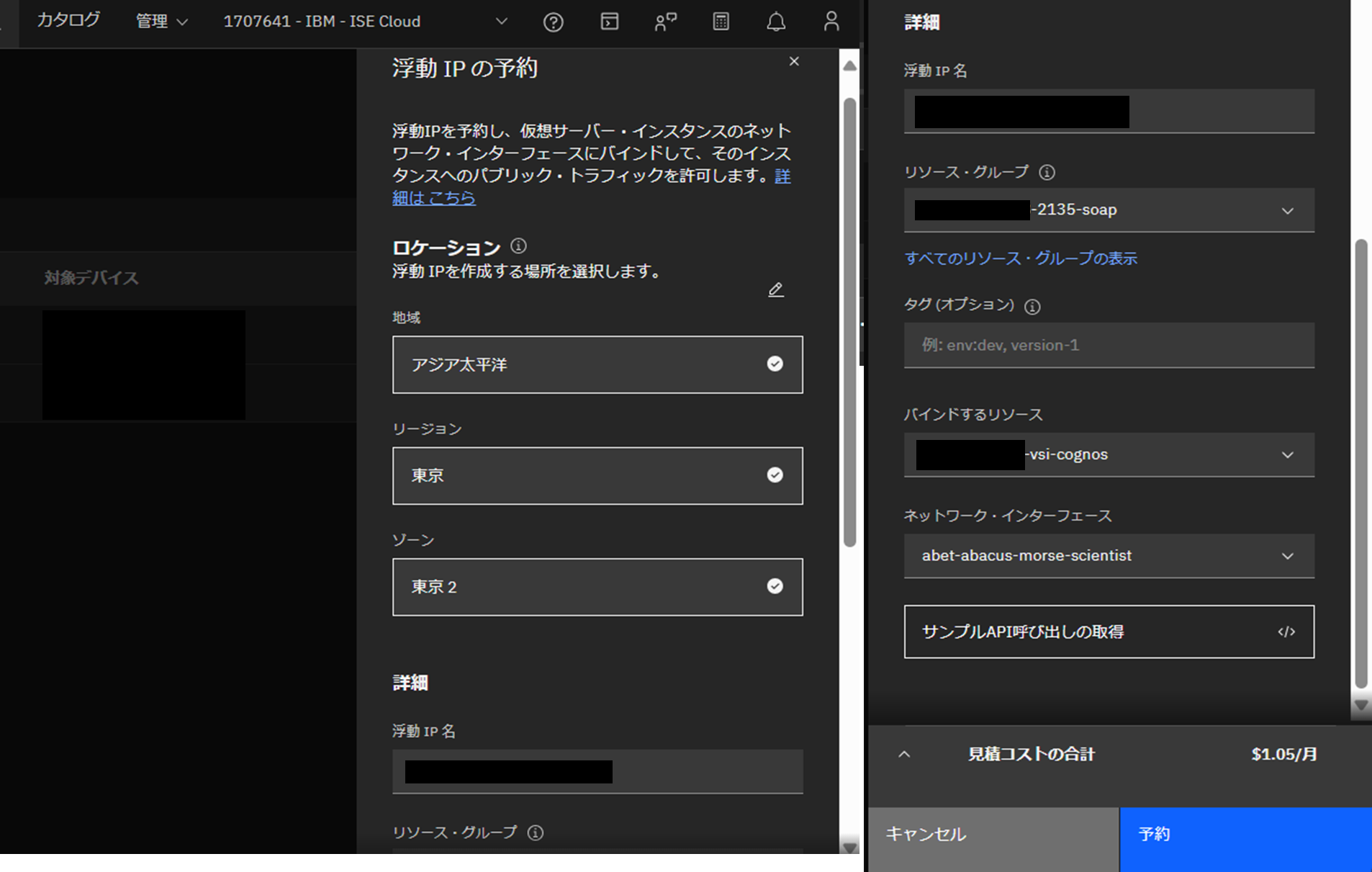
執筆時の環境では128.168.139.26が割り当てられました。このIPアドレスに対し後続のSSH接続を行います。

なお、「VPCの浮動IP」画面から「VPCの仮想サーバー・インスタンス」画面に移動しVSIの浮動IP列を確認すると、割り当て完了以降さきほどの128.168.139.26が表示されました。VSIにパブリックIPが割り当てられたことが確認できます。

SSHでLinuxのVSIにアクセス
先ほどVSIに割り当てた浮動IPでSSHアクセスします。
SSHにはTeraTermを使用しました。
TeraTermで以下の内容を入力します。
User name: root
Use RSA/DSA/ECDSA/ED25519 key to log in: 「Private key file:」をクリックし、配布された秘密鍵を指定。
「OK」をクリック
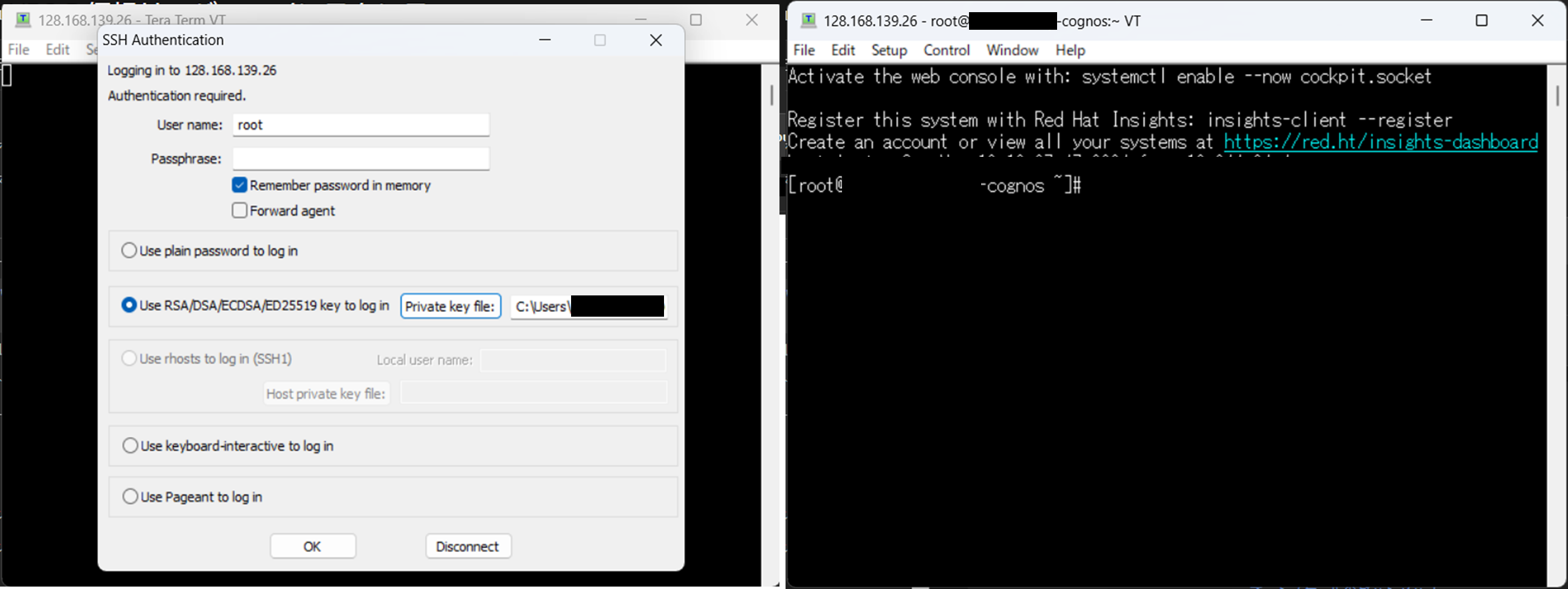
右の画面が表示されれば、SSHアクセス完了です!
次の記事へ